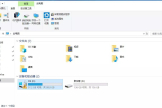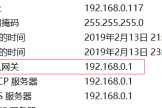win11C盘有黄色感叹号怎么办
小编:饿狼
更新时间:2024-07-05 09:18
win11C盘有黄色感叹号怎么办?有些用户看到了C盘出现的这个问题,不知道解决方法,那么在下面的文章中就为大家带来了详细的win11C盘有黄色感叹号解决方法介绍,如果大家遇到这个问题的话,那一定不要错过下面的解决方法了。

win11C盘有黄色感叹号解决方法介绍
方法一:
1、根据网友反馈,这可能是网络连接异常造成的。
2、你可以检查你的网络是否连接正常,包括局域网和网卡。
方法二:
1、按下windows + i 组合键打开windows 设置 ,在该界面点击【系统】。
2、点击系统后,在打开的界面左侧选择栏移动到最下面,我们可以看到 “关于” 选择,点击它。

3、在“关于”选项右侧设置界面移动到自动最下面,在相关设置 下点击 【BitLocker 设置】。

4、此时会弹出BitLocker 设置界面,我们在相应的磁盘上点击后在右侧点击 关闭BitLocker 按钮即可。
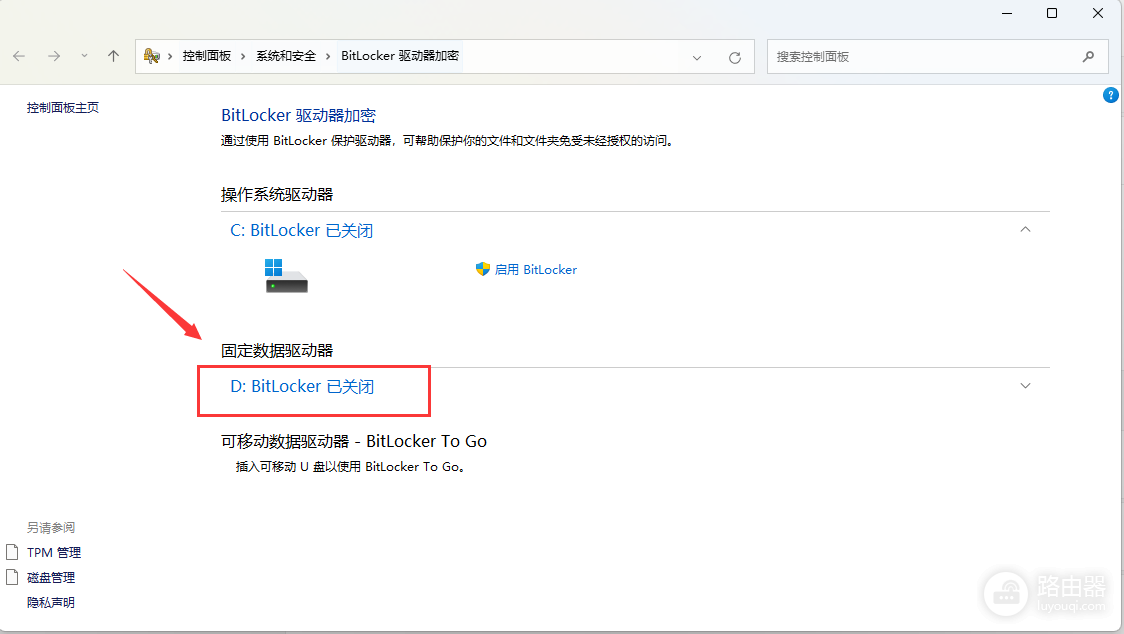
以上就是win11C盘有黄色感叹号解决方法介绍文章了,现在各位用户应该了解这个问题的解决方法了吧,继续关注路由器网站吧,本网站会为大家持续更新系统教程。